
 | 請當心-有觸電的危險: 若您在安裝印表機之後,才取用系統主機板或安裝選購性硬體或記憶體裝置,請先關閉印表機電源,並從牆上插座拔除電源線,再繼續作業。若您有任何其他裝置連接至印表機,請同時關閉它們的電源,並拔下所有連接到印表機的電纜。 |
您可新增選購卡,來自訂印表機連線與記憶體容量。本節中的指示說明如何安裝可用的插卡,您也可以使用這些指示,來尋找要移除的插卡。
 | 請當心-有觸電的危險: 若您在安裝印表機之後,才取用系統主機板或安裝選購性硬體或記憶體裝置,請先關閉印表機電源,並從牆上插座拔除電源線,再繼續作業。若您有任何其他裝置連接至印表機,請同時關閉它們的電源,並拔下所有連接到印表機的電纜。 |
當您面對印表機時,系統主機板在右邊。打開系統主機板的門蓋。
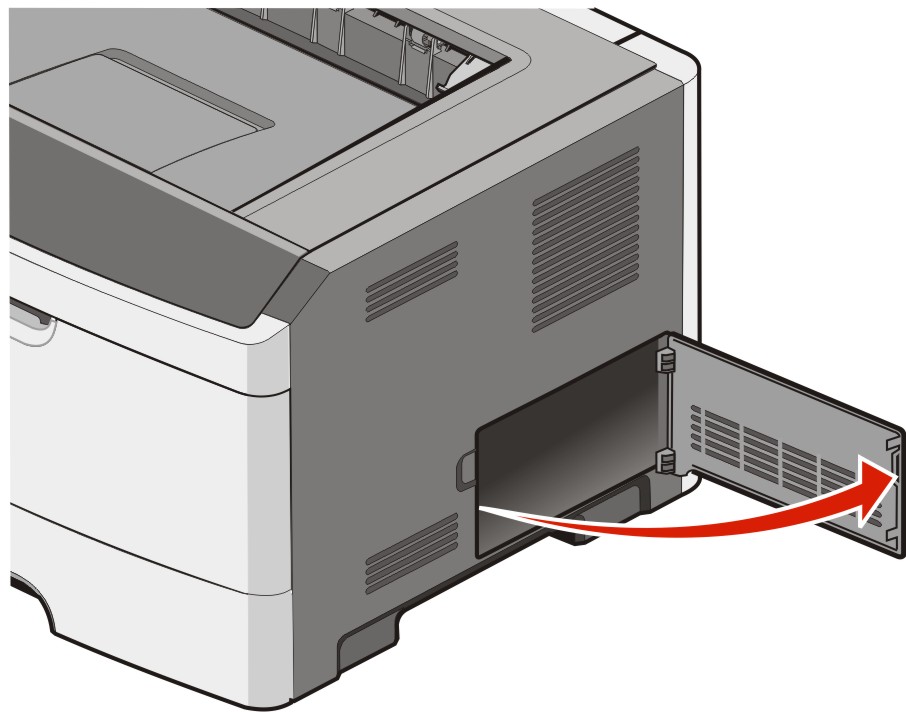
請利用下列指示,找出適當的連結器。
| 警告-潛在損害: 系統主機板的電子元件很容易受靜電而毀損。觸摸系統主機板的任何電子元件或連結器之前,請先觸摸印表機上的金屬部分。 |
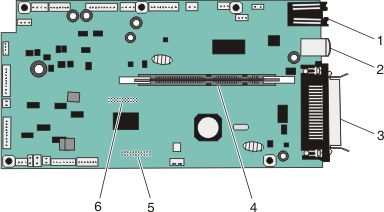
1 | 乙太網路接頭 請注意: 乙太網路連接埠是網路型機種專有的功能。 |
2 | USB 連接埠 |
3 | 平行埠接頭 |
4 | 記憶卡接頭 |
5 | 選購卡連結器 |
6 | 選購卡連結器 |
 | 請當心-有觸電的危險: 若您在安裝印表機之後,才取用系統主機板或安裝選購性硬體或記憶體裝置,請先關閉印表機電源,並從牆上插座拔除電源線,再繼續作業。若您有任何其他裝置連接至印表機,請同時關閉它們的電源,並拔下所有連接到印表機的電纜。 |
| 警告-潛在損害: 系統主機板的電子元件很容易受靜電而毀損。觸摸系統主機板的任何電子元件或連結器之前,請先觸摸印表機上的金屬部分。 |
您可以另外購買選購性記憶卡,然後連接到系統主機板。若要安裝記憶卡:
關閉印表機電源。
存取系統主機板。
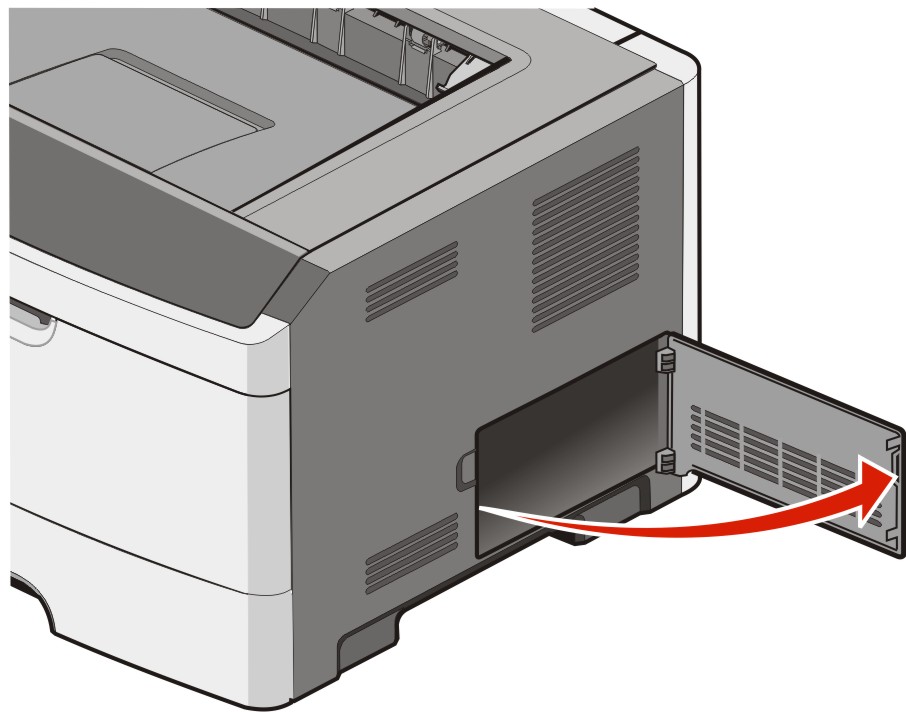
拆開記憶卡的包裝。
| 請注意: 請避免碰觸插卡邊緣的連接點。 |
將記憶卡對準系統主機板上的接頭。
將記憶體接頭兩端的卡榫推開。
| 警告-潛在損害: 記憶卡很容易受靜電而損壞。觸碰記憶卡前,請先觸碰妥善接地的金屬表面。 |
| 請注意: 針對其他印表機設計的記憶卡,可能無法與本印表機搭配使用。 |
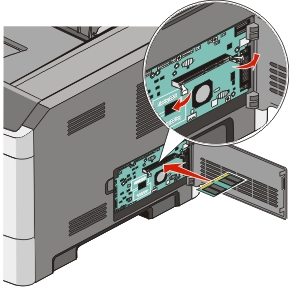
將記憶卡推入接頭中,使卡榫發出喀嚓聲 卡入定位。
您可能需要用點力,才能將卡片完全插入。
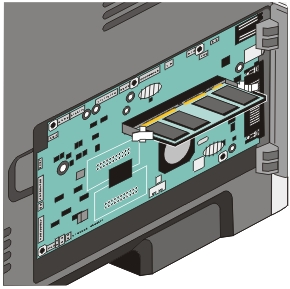
確認每個卡榫都必須對準選購卡末端的缺口處。
關上系統主機板的門蓋。
將印表機重新開機。
開啟印表機資料夾:
按一下  ,或按一下開始,然後按一下執行。
,或按一下開始,然後按一下執行。
在「開始搜尋」或「執行」方框中,輸入 。
按下 Enter,或按一下確定。
隨即開啟印表機資料夾。
以滑鼠右鍵按一下印表機圖示。
按一下內容。
按一下安裝選購品。
| 請注意: 針對其他印表機設計的記憶卡,可能無法與本印表機搭配使用。 |
按一下詢問印表機。
按一下確定。
按一下確定,然後關閉印表機資料夾。
系統主機板備有兩個可供選購性快閃記憶體或韌體卡使用的連接裝置。您只能安裝其中一種,不過,這兩個連結器可以交換。
 | 請當心-有觸電的危險: 若您在安裝印表機之後才取用系統主機板或安裝選購性硬體或記憶體裝置,請先關閉印表機電源,並從牆上插座拔除電源線,再繼續作業。如果您將其他裝置連接至印表機,請同時關閉它們的電源,並拔下所有連接到印表機的電纜。 |
| 警告-潛在損害: 系統主機板電子元件很容易受靜電而毀損。觸摸系統主機板的任何電子元件或連結器之前,請先觸摸印表機上的金屬部分。 |
打開系統主機板的門蓋。
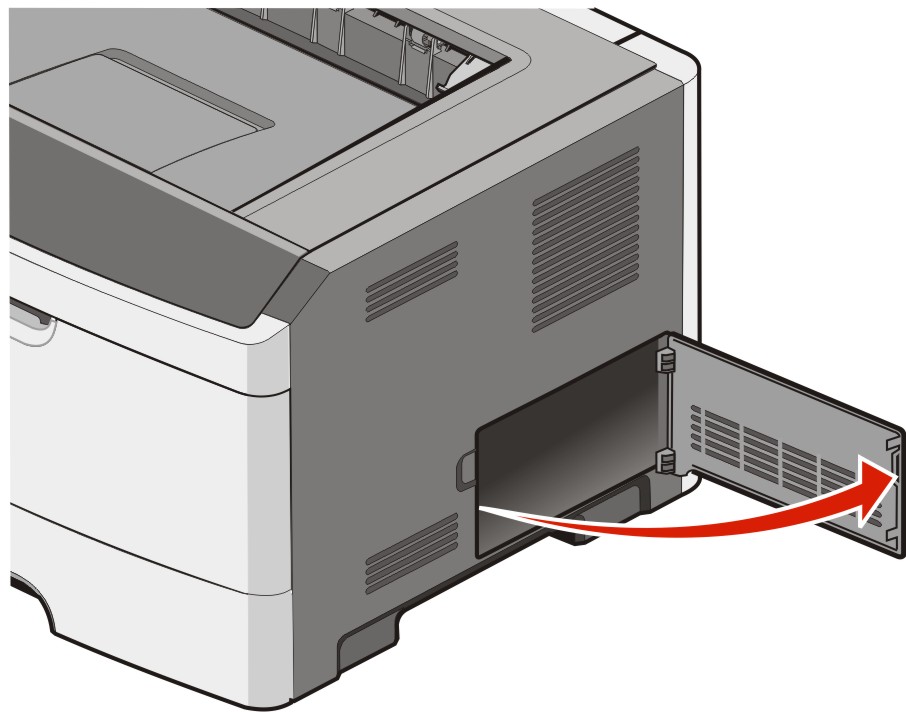
將插卡拆封。
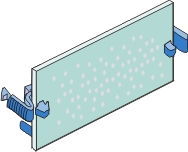
| 請注意: 請避免碰觸插卡邊緣的連接點。 |
握著卡片邊緣,然後將卡片對準系統主機板上的連結器。
將插卡穩妥地推入定位。
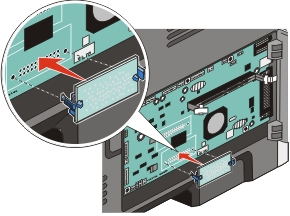
請注意:
關上系統主機板的門蓋。